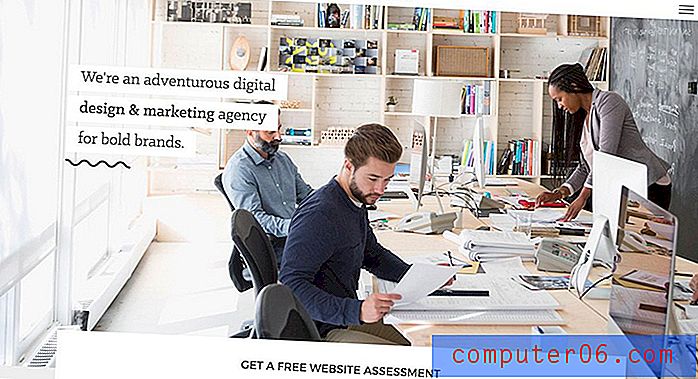Grammarly Review
4, 5 av 5
Tar opp de fleste feil pris
3, 5 av 5
Premium-plan $ 139, 95 / år brukervennlighet
4, 5 av 5
Pop-up-forslag, fargekodede varsler Brukerstøtte
4 av 5
Kunnskapsbase, billettsystem
Rask oppsummering
Hvor mange ganger har du trykket på Send på en e-post eller Publiser i et blogginnlegg, og umiddelbart lagt merke til en feil? Hvorfor kunne du ikke se det tidligere? Grammatisk lover et friskt par øyne å se over dokumentet ditt og plukke opp ting du kanskje har gått glipp av.
Det er mye mer enn en grunnleggende stavekontroll. Den vil se etter en rekke engelske grammatikk- og tegnsettingsfeil, og ta hensyn til kontekst. For eksempel vil det foreslå at du endrer “mindre feil” til “færre feil”, plukker opp feilstavinger av firmanavn og foreslår forbedringer av lesbarheten. Det er ikke perfekt, men det er utrolig nyttig. Og du får mye av det gratis.
En premiumversjon som er enda mer nyttig er tilgjengelig for $ 139, 95 / år (eller $ 150 / år / bruker for bedrifter). Slik skiller gratis- og premiumplanene seg over fem viktige områder:
- Korrekthet : Den gratis planen korrigerer grammatikk, stavemåte og tegnsetting. Premieplanen sjekker også for konsistens og flyt.
- Klarhet: Den gratis planen sjekker for konsisthet. Premieplanen sjekker også lesbarhet.
- Levering: Gratisplanen oppdager tone. Premieplanen oppdager også trygg skriving, høflighet, formalitetsnivå og inkluderende skriving.
- Engasjement: er ikke inkludert i gratisplanen, men premiumplanen kontrollerer for overbevisende ordforråd og livlig setningsstruktur.
- Plagiering: er kun sjekket for med premiumplanen.
Grammarly er dessverre ikke tilgjengelig overalt du skriver. Likevel vil de fleste finne en måte å bringe det inn i skrivearbeidet. Den kjører i nettleseren din og fungerer med Google Docs. Det fungerer med Microsoft Office på Windows (men ikke Mac), og Grammarly Editor-apper er tilgjengelige for både Mac og Windows. Til slutt lar et grammatisk tastatur for iOS og Android deg bruke det med alle mobilappene dine.
Det vil absolutt ikke erstatte en menneskelig redaktør, og ikke alle forslagene vil være riktige. Men det vil sannsynligvis plukke opp feil du savnet og komme med nyttige tips for å forbedre skrivingen din. Er det noe for deg? Les videre for å finne ut av det.
Hva jeg liker
- Brukervennlig grensesnitt
- Rask og nøyaktig
- Brukbar gratisplan
- Dyrt
- Få apper støttes
- Må være online
Grammarly
Generell vurdering: 4.1 av 5 nettbaserte, Freemium-besøkssiderRask navigering
// Hvorfor skal du stole på meg?
// Grammatisk: Hva er det for deg?
// Grunner bak mine rangeringer
// Alternativer til grammatikk
// Konklusjon
Hvorfor skal du stole på meg?
Jeg har alltid vært flink til korrekturlesing, og da jeg var student, hadde jeg ofte sendt inn en liste over feil i treningshåndbøkene slik at de kunne bli korrigert for fremtidige klasser. Jeg jobbet som redaktør i fem år og følte aldri at jeg trengte hjelp fra en app.
Men jeg er veldig klar over at når jeg vurderer mitt eget arbeid, kan jeg tillate at feil glir oftere. Det er kanskje fordi jeg vet hva jeg mente å si. Det er også spørsmålet om australsk skrivemåte som avviker fra amerikansk rettskrivning.
Da jeg begynte å skrive for SoftwareHow, var jeg alltid imponert over hvor mange små feil JP plukket opp når jeg redigerte arbeidet mitt. Det viser seg at han brukte Grammarly. Han er en god redaktør uten programmet, men enda bedre med det.
Så for omtrent ett år siden begynte jeg å bruke gratisversjonen av Grammarly. Jeg bruker det ikke mens jeg skriver - å bekymre meg for små feil på det stadiet vil stoppe momentumet mitt. I stedet lar jeg det ligge til sluttfasen av skriveprosessen, rett før jeg sender inn arbeidet mitt.
Jeg har evaluert grammatikkontrollere siden 1980-tallet og har aldri funnet dem veldig nyttige. Grammatisk er den første som jeg oppdaget at jeg faktisk synes var nyttig. Til nå har jeg bare brukt gratisversjonen, men nå som jeg har smakt på premiumversjonen mens jeg skrev denne anmeldelsen, vurderer jeg seriøst å abonnere.
Grammatisk: Hva er det for deg?
Grammatikk handler om å korrigere og forbedre skrivingen din, og jeg vil liste opp funksjonene i de følgende seks seksjonene. I hvert underavsnitt skal jeg utforske hva appen tilbyr og deretter dele mitt personlige take.
1. Grammatisk sjekker stavingen og grammatikken din online
Grammarly tilbyr nettleserutvidelser for Google Chrome, Apple Safari, Firefox og Microsoft Edge. Den vil sjekke grammatikken din når du fyller ut webskjemaer, gjør e-post og mer. Chrome-utvidelsen tilbyr avansert støtte for Google Dokumenter, men den er for tiden i beta.
Det har vært ganske stabilt for meg det siste året. Det var noen uker da det krasjet Google Docs (heldigvis uten tap av data), men problemet er løst.
Hvis du har et veldig langt dokument, vil Grammarly ikke sjekke det automatisk. Du må klikke på ikonet nederst på skjermen og aktivere det manuelt.

Gratisversjonen av Grammarly plukker opp en rekke feil, inkludert grunnleggende skrivefeil.
Du kan gjøre rettelser med et enkelt klikk på et foreslått ord. I motsetning til Premium-planen får du ikke noen forklaring på hva du gjorde galt.
Jeg skriver generelt på amerikansk engelsk, men ganske ofte glipper den australske rettskrivningen min uansett. Grammatisk hjelper meg å finne ut av dette.
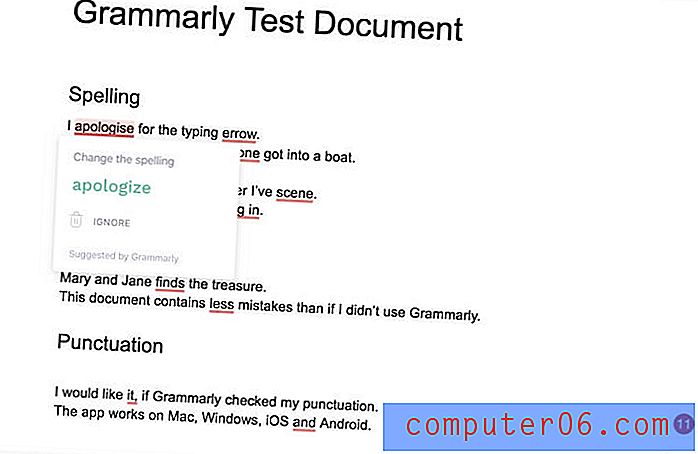
Bedre er det fortsatt når Grammarly plukker opp stavefeil basert på konteksten som andre stavekontroller kan savne. Både "noen" og "en" er i den engelske ordboken, men Grammarly forstår at det rette ordet for denne setningen er "noen."
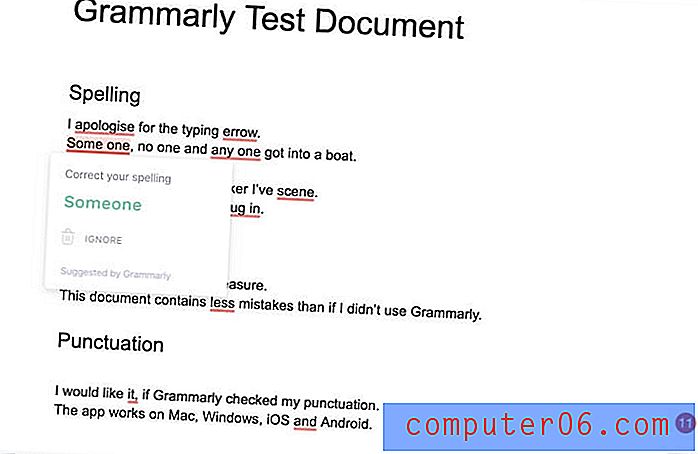
Det samme med "scene." Det er et gyldig ord, men ukorrekt i sammenheng.
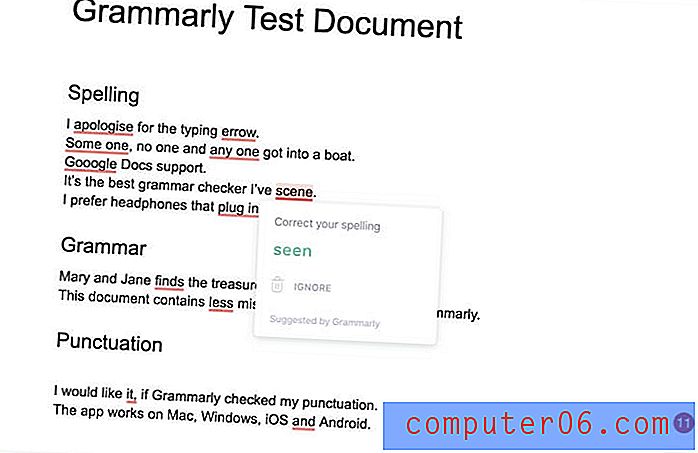
Men ikke alle forslagene er riktige. Her antyder det at jeg bytter ut “plug in” med substantivet “plugin.” Men det opprinnelige verbet stemte faktisk.
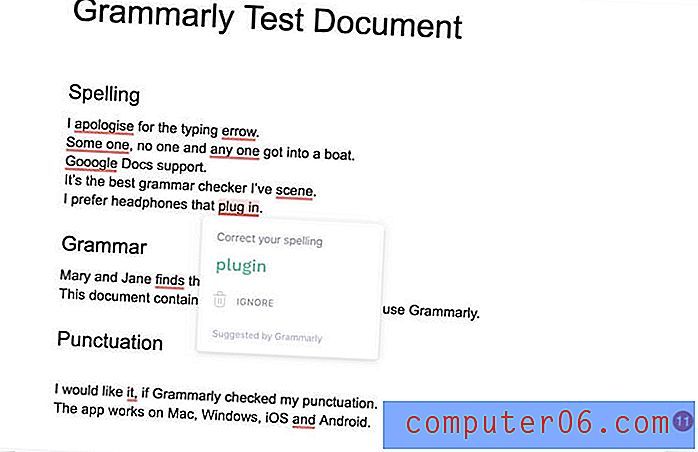
Grammarlys virkelige styrke er å identifisere grammatiske feil. I det følgende eksemplet innser det at jeg har brukt feil sak. "Jane finner skatten" ville være riktig, men appen innser at "Mary og Jane" er flertall, så jeg burde bruke ordet "finne."
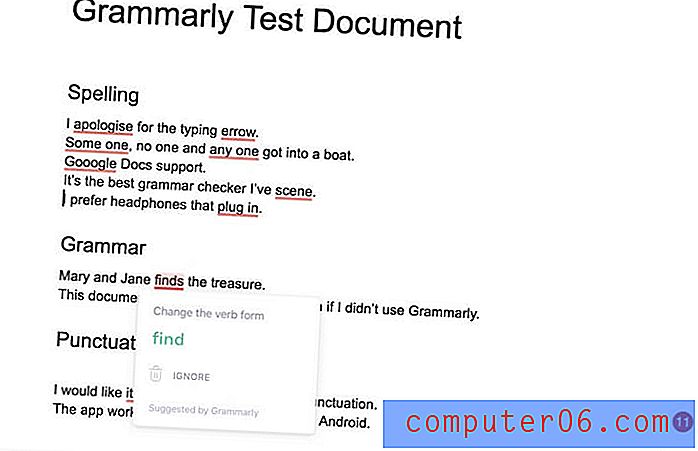
Jeg setter pris på når appen plukker opp mer subtile feil, for eksempel å bruke “mindre” når “færre” er riktig.
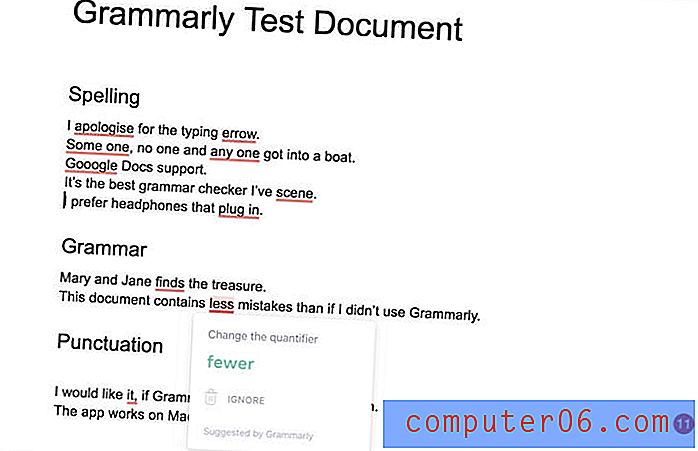
Appen hjelper også med tegnsetting. For eksempel vil det fortelle meg når jeg har brukt et komma som ikke burde være der.
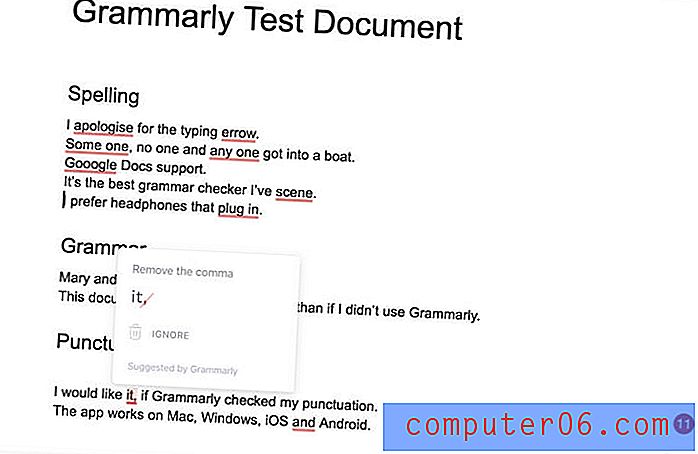
Det forteller meg når jeg også har savnet komma.
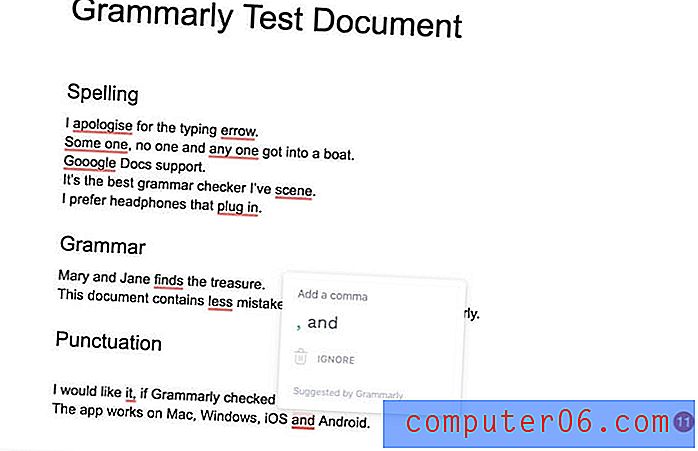
Jeg vet at ikke alle bruker "Oxford"-kommaet på slutten av en liste, men jeg er glad appen kom med forslaget. Grammatikk kan være ganske meningsfull! Bare ta varslene som forslag.
Foruten Google Dokumenter, skriver jeg det andre stedet jeg verdsetter grammatisk når jeg er online, e-postmeldinger i et webgrensesnitt som Gmail. Ikke alle e-postmeldinger trenger grammatikk - du trenger ikke perfekt grammatikk i en uformell e-post. Men noen e-poster er spesielt viktige, og jeg setter pris på at Grammarly er der når jeg trenger det.
Mitt personlige tiltak: Den viktigste bruken av Grammarly så langt har vært online: å sjekke dokumenter i Google Dokumenter og e-post i Gmail. Selv når jeg bruker gratisplanen, har jeg funnet appen utrolig nyttig. Når du abonnerer på Premium-planen, vises de ekstra funksjonene automatisk, og vi vil utforske dem nedenfor.
2. Grammatisk sjekker stavingen og grammatikken din i Microsoft Office
Du kan også bruke Grammarly i skrivebordsbehandleren din, så lenge du bruker Microsoft Office, og så lenge du kjører Windows. Heldigvis er det en app som mange bruker, men jeg håper at de forbedrer støtten for andre desktop-apper i fremtiden. Mac-støtte vil bli satt pris på, og støtte for andre tekstbehandlere som Pages og OpenOffice.org, og å skrive apper som Scrivener og Ulysses.
Grammarly's Office-plugin lar deg bruke appen i Word-dokumenter og Outlook-e-post. Grammatikkikoner vil være tilgjengelige i båndet, og du vil se forslag til høyre på skjermen.
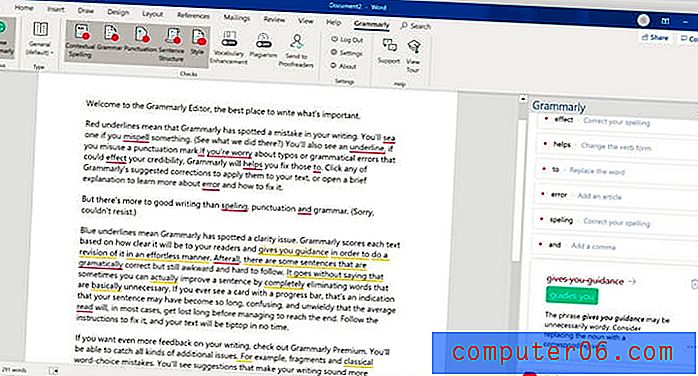
Bilde: Grammarly
Hvis du bruker en annen tekstbehandler, må du lime inn eller importere teksten din i grammatisk. Du kan bruke nettgrensesnittet på Grammarly.com, eller deres Editor-app for Windows eller Mac (se nedenfor). Rik tekst støttes, så du vil ikke miste formateringen.
Min personlige oppgave: Mange velger Microsoft Word som tekstbehandler. Hvis det er deg, og du er en Windows-bruker, kan du bruke Grammarly fra appen. Dessverre, hvis du bruker en annen app, må du finne en løsning. Vanligvis innebærer det at du kopierer eller importerer teksten manuelt til grammatikk.
3. Grammatisk sjekker stavingen og grammatikken på mobile enheter
Grammarly er tilgjengelig som tastatur på både iOS og Android. Det er ikke en så hyggelig opplevelse som med Grammarlys andre grensesnitt, men det er ikke dårlig.
Jeg synes dette er den mest praktiske måten å bruke Grammarly på med Ulysses, min favoritt skrive-app. Jeg kan ikke bruke den fra Mac-versjonen av appen, men alt arbeidet mitt er synkronisert til min iPad hvor jeg kan bruke Grammarly-tastaturet.
Jeg kopierte testdokumentet jeg brukte i avsnitt 1 (over) fra Google Docs til Ulysses og brukte iOS Grammarly-tastaturet for å sjekke det. Tastaturdelen på min iPad viser en serie med kort som forklarer hver feil og lar meg gjøre korreksjonen med et enkelt trykk. Jeg kan sveipe til venstre eller høyre for å navigere i kortene.
I likhet med nettversjonen identifiserer den stavefeil basert på kontekst.
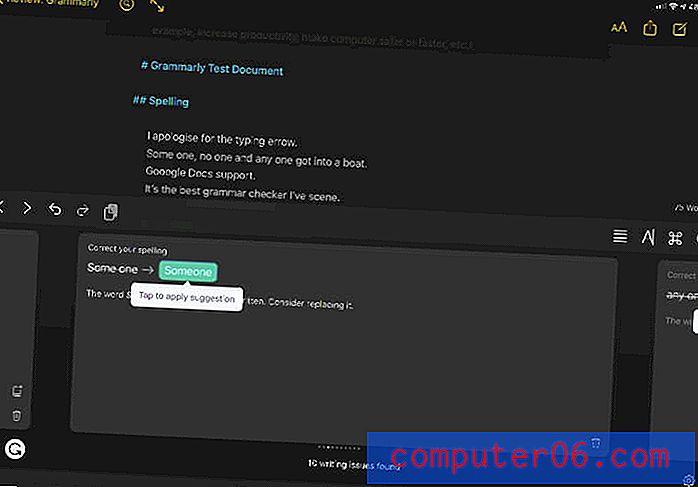
Den gjenkjenner et stort antall riktige substantiv, inkludert firmanavn.
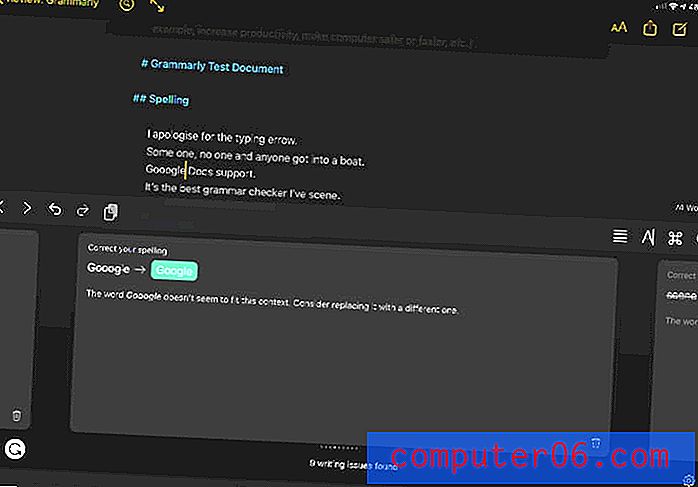
Den identifiserer feil grammatikk.
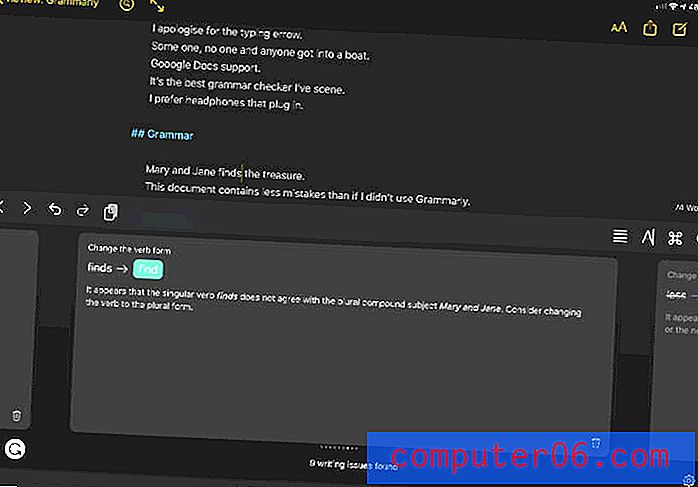
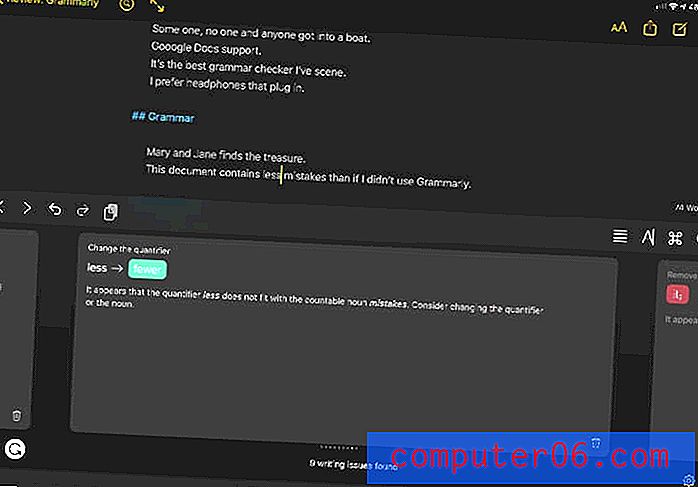
Den identifiserer også problemer med tegnsetting.
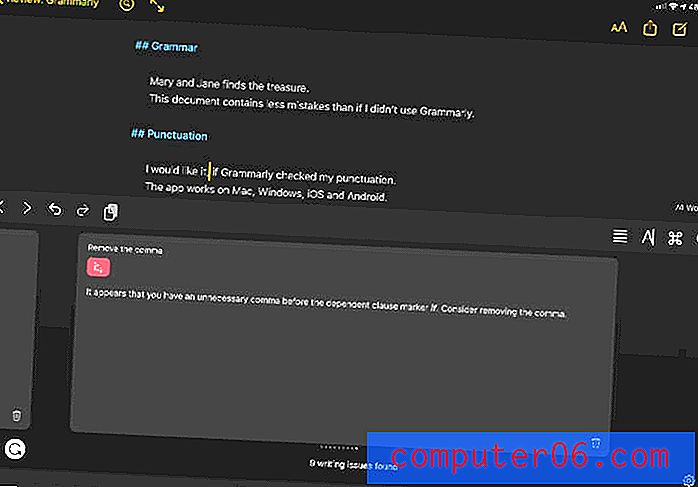
Hvis jeg bruker Grammarly-tastaturet til å skrive inn dokumentet, kommer det med forslag i sanntid.
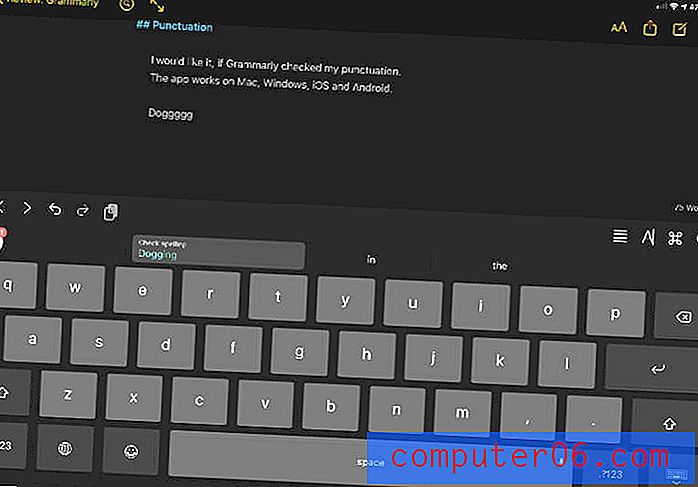
Mitt personlige tak: Ved å tilby et mobiltastatur kan Grammarly jobbe med alle mobilappene dine, enten det er på iOS eller Android.
4. Grammatisk gir en grunnleggende tekstbehandler
Det ser ut til at mange brukere ikke bare bruker grammatikk for å sjekke skrivingen deres, de bruker det til å også skrive. Grammarlys nett- og stasjonære apper tilbyr grunnleggende tekstbehandlingsfunksjoner. Du må være koblet til nettet for å bruke appene - de har ikke en frakoblet modus for øyeblikket.
Jeg har aldri brukt Grammarly's editor før, så jeg lastet ned den og installerte den på iMacen min, og logget meg inn på en premiumkonto. Det er første gang jeg har prøvd premiumfunksjonene. Det er en grunnleggende tekstbehandler som tilbyr alle Grammarlys funksjoner mens du skriver. Formatering av rik tekst er tilgjengelig, inkludert fet skrift, kursiv, understrek, to nivåer av overskrifter, lenker, og ordnede og uordnede lister.
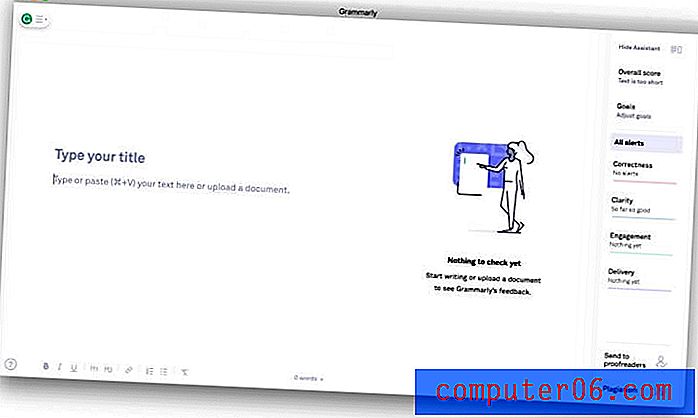
Et ordtelling vises nederst på skjermen, og å klikke på det gir ytterligere statistikk.
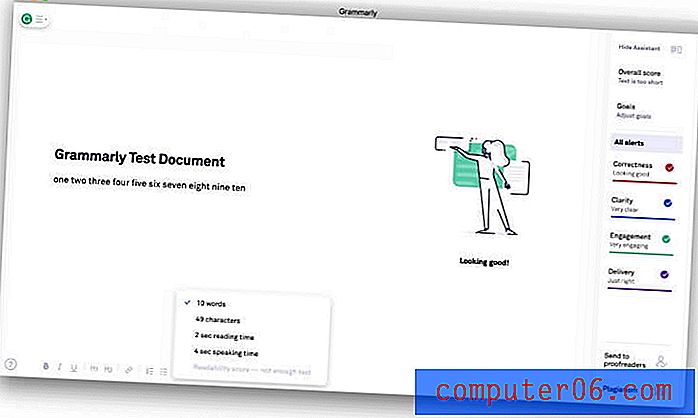
Språket kan enkelt skiftes mellom amerikansk, britisk, kanadisk og australsk engelsk.
En unik funksjon er målene. Å skrive apper som Scrivener og Ulysses hjelper deg å spore mål og tidsfrister for ordtelling, men grammatikk er annerledes. Den vil vite om den type publikum du skriver for, hvor formelt dokumentet skal være, og dets tone og intensjon. Appen kan deretter gi deg innspill til hvordan du kan kommunisere formålet ditt mer effektivt til det tiltenkte publikummet ditt.
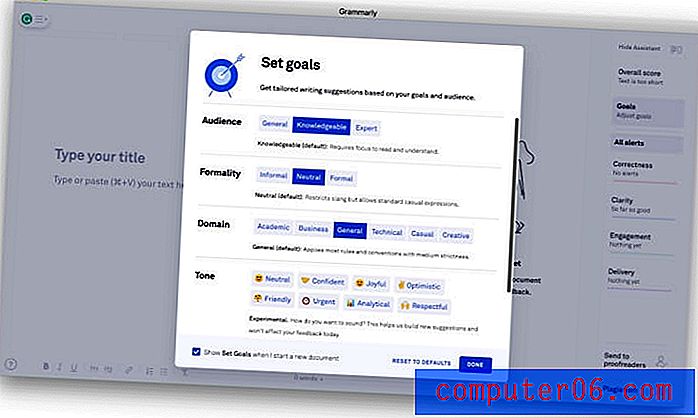
Grammarly kan importere Word- og OpenOffice.org-dokumenter, samt tekst og rik tekst, eller du kan ganske enkelt kopiere og lime direkte inn i appen. Jeg importerte et gammelt Word-dokument og satte meg noen mål. Appen varslet meg umiddelbart at jeg kan se synonymer av et ord bare ved å dobbeltklikke på det. Det er praktisk!
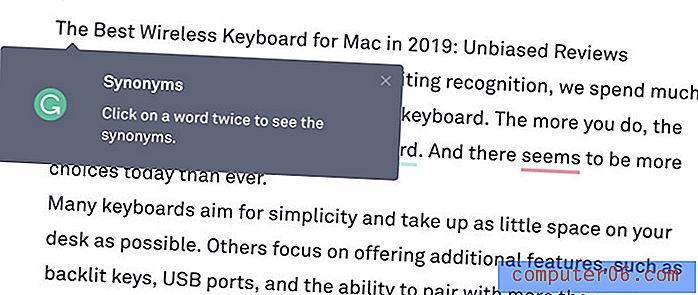
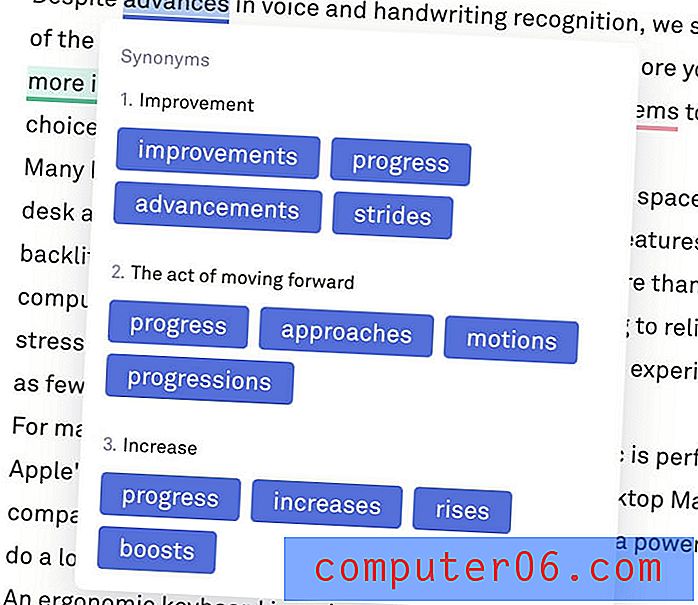
Resten av appens funksjoner fokuserer på Grammarlys kjernestyrker ved å korrigere og forbedre skrivingen din, og vi ser på de nedenfor.
Mitt personlige tak : Grammarlys redaktør tilbyr nok redigerings- og formateringsfunksjonalitet for de fleste forfattere. Men den virkelige grunnen til å bruke appen er Grammarlys unike korreksjons- og forslagsfunksjoner, som vi skal se på neste.
5. Grammatisk foreslår hvordan du kan forbedre skrivestilen din
Jeg er interessert i Grammarlys premiumfunksjoner, spesielt de som lover å forbedre lesbarheten til forfatterne mine. Appen deler sine forslag (varsler) i fire kategorier:
- Korrekthet, markert med rødt,
- Klarhet, merket med blått,
- Engasjement, merket med grønt,
- Levering, merket med lilla.
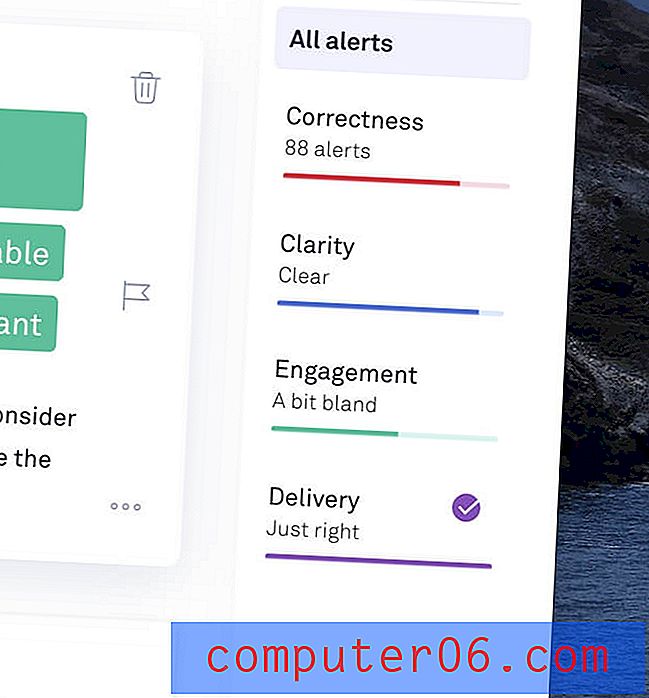
Det er 88 røde "Korrekthet" -varsler for dokumentet mitt, som indikerer problemer med staving, grammatikk og tegnsetting slik vi så på i avsnitt 1 ovenfor.
Jeg mottar høye score for "klarhet" og "levering", men ikke "engasjement." Grammatisk synes artikkelen er "litt kjedelig." Jeg er nysgjerrig på å se hvordan det anbefaler at jeg krydrer innholdet, så jeg blar ned og ser etter forslag merket med grønt.
Jeg kommer til en varsling om ordet “viktig”, som Grammarly advarer ofte om overbruk. Det antyder at jeg bruker ordet “essensielt” i stedet. Det gjør at setningen min høres mer oppfatning ut, og jeg antar at den er spicier. Hvis du klikker på forslaget, blir endringen.
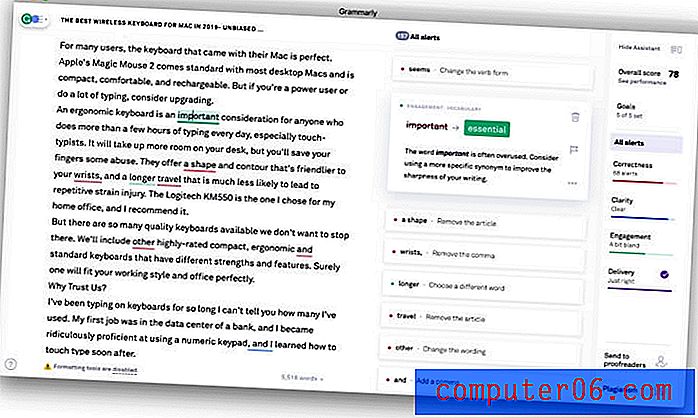
Det samme gjelder ordet “normal”, selv om de foreslåtte alternativene ikke virker mer engasjerende.
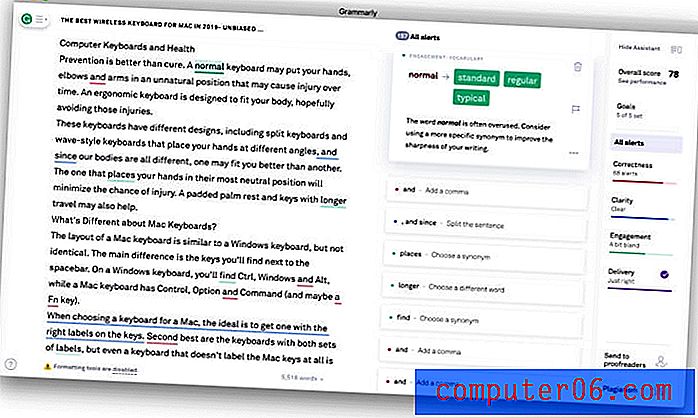
Grammatisk ser ikke bare etter ord som er overforbruk generelt, det vurderer også ord som brukes gjentatte ganger i det gjeldende dokumentet. Den identifiserer at jeg ofte har brukt “rangering”, og foreslår at jeg bruker et alternativ.
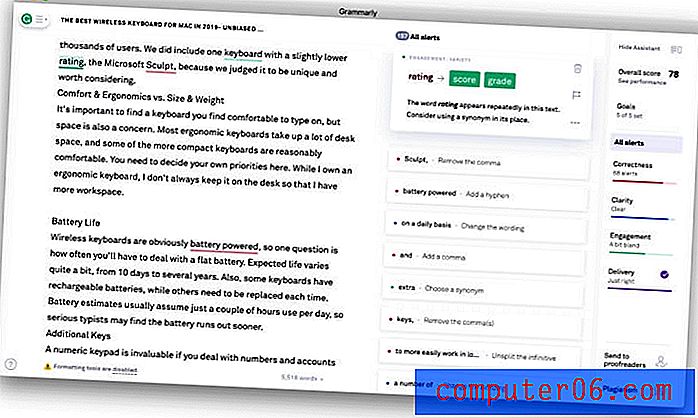
Når jeg ser etter klarhet, viser appen meg hvor noe kan sies enklere, ved å bruke færre ord.
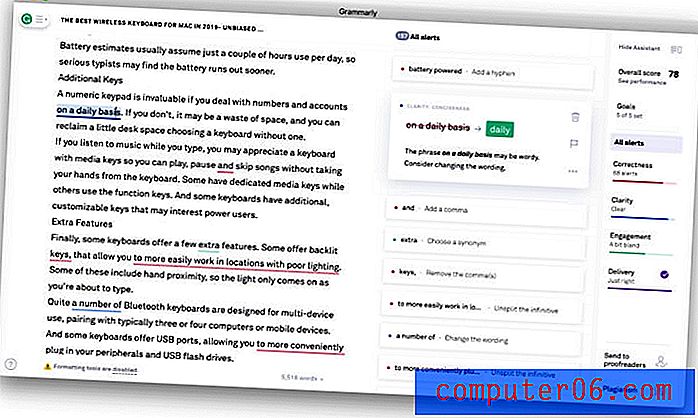
Den advarer også når en setning kan være for lang for det tiltenkte publikum. Det foreslår at eventuelle unødvendige ord fjernes, eller at du deler setningen i to.
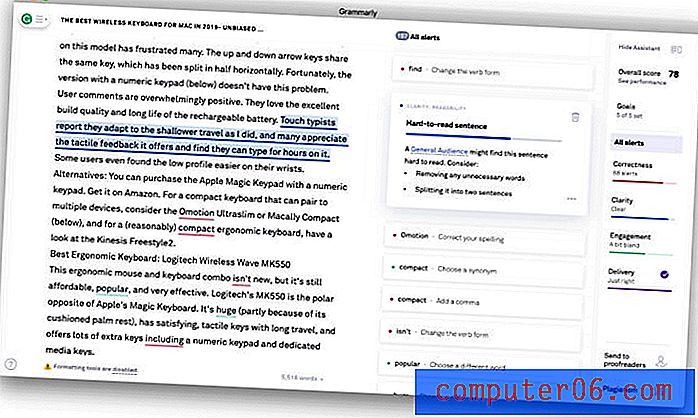
Mitt personlige tak: Dette har vært mitt første virkelige blikk på Grammarlys premiumfunksjoner. Jeg setter pris på at det evaluerer dokumentet mitt på flere måter, og bruker forskjellige farger for å skille mellom de forskjellige typer forslag. Jeg syntes mange av anbefalingene var nyttige. Når du for eksempel skriver en lang artikkel, vil du kanskje ikke legge merke til at du har brukt et ord for ofte, men Grammarly vil gi deg beskjed.
6. Grammatiske sjekker for plagiering
Grammatisk oppdager plagiering ved å sammenligne dokumentet ditt med milliarder av websider og ProQuests akademiske databaser. Du får et varsel når teksten din samsvarer med en av disse kildene. Funksjonen er designet for studenter, men er nyttig for alle forfattere som ønsker å sikre at arbeidet deres er originalt. Det er spesielt viktig når du publiserer på nettet, der varsel om fjerning av risiko er en reell risiko.
For å teste denne funksjonen importerte jeg to lange Word-dokumenter, en som inneholder flere sitater, og en som ikke inneholder noen. I begge tilfeller tok plagieringskontrollen mindre enn et halvt minutt. For det andre dokumentet fikk jeg en ren helsetildeling.
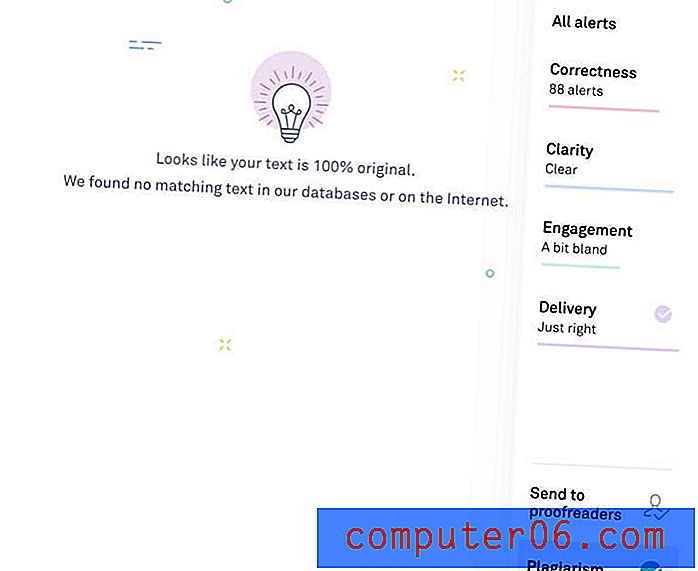
Det andre dokumentet hadde store plagieringsspørsmål. Det viste seg å være tilnærmet identisk med en artikkel som ble funnet på nettet, men det viste seg å være der artikkelen min ble publisert på SoftwareHow. Den er ikke 100% identisk fordi noen endringer ble gjort før den ble publisert.
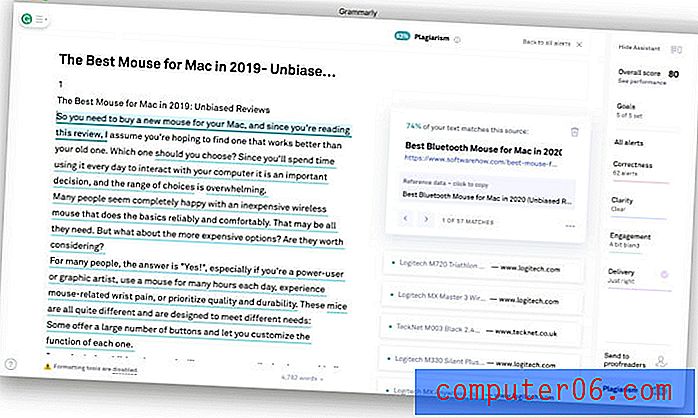
Grammatisk identifiserte også kildene til alle syv sitater som er funnet i artikkelen. Å sjekke for plagiering er imidlertid ikke idiotsikker. Jeg eksperimenterte med å åpenlyst kopiere og lime inn tekst direkte fra noen nettsteder, og Grammatisk noen ganger feilaktig forsikret meg om at arbeidet mitt var 100% originalt.
Mitt personlige synspunkt : I vårt nåværende klima med hensyn til opphavsrett og merknader om fjernelse, er Grammarlys plagieringskontroll et uvurderlig verktøy. Selv om den ikke er idiotsikker, vil den korrekt identifisere de fleste brudd på opphavsretten i teksten.
Les videre for å finne ut hvorfor jeg ga Grammarly vurderingene som vist ovenfor.
Årsaker bak mine rangeringer
Effektivitet: 4, 5 / 5
Grammatikk samler en stavekontroll, grammatikkontroll, skrivetrener og plagieringskontroll i en nyttig app. De fleste av forslagene er nyttige, nøyaktige og går utover å påpeke feil for å forbedre stilen din og lesbarheten. Imidlertid skulle jeg ønske at flere tekstbehandlere og skriverapper ble støttet.
Pris: 3, 5 / 5
Grammarly er en abonnementstjeneste, og den er kostbar. Selv om gratisversjonen er ganske nyttig, trenger forfattere som ønsker tilgang til alle funksjonene, å betale $ 139, 95 per år. Noen andre grammatikkontrollere er tilsvarende priset, men denne kostnaden er mer enn et Microsoft Office 365 Business-abonnement. Mange potensielle brukere kan synes det er overdreven.
Brukervennlighet: 4.5 / 5
Grammatisk fremhever ord som trenger din oppmerksomhet med en fargekodet understrek. Når du holder musa over alarmen, vises foreslåtte endringer sammen med en forklaring. Et enkelt klikk vil gjøre endringen. Det totale antallet varsler og tydelig vises på siden, og det er enkelt å navigere mellom dem.
Støtte: 4/5
Grammarlys støtteside tilbyr en omfattende, søkbar kunnskapsbase som omhandler fakturering og kontoer, feilsøking og bruk av appen. Hvis du trenger ytterligere hjelp, kan du sende inn en billett. Support for telefon og chat er ikke tilgjengelig.
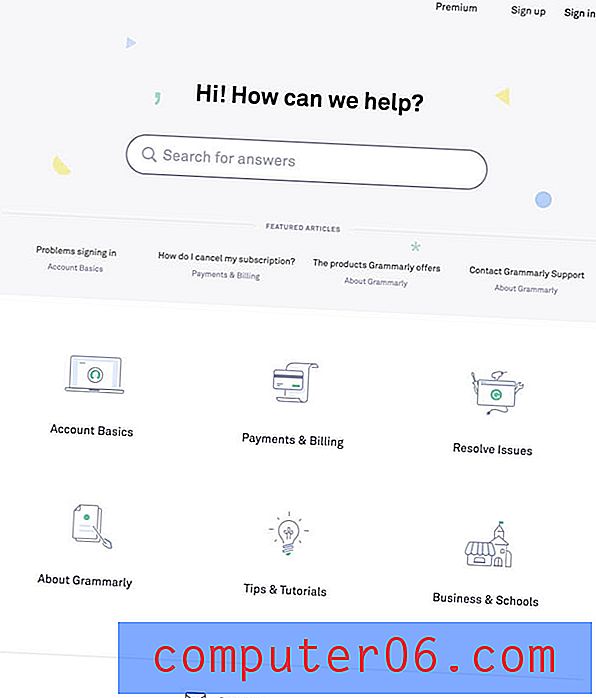
Alternativer til Grammarly
ProWritingAid ($ 70 / år, $ 240 levetid) sjekker grammatikken din, hjelper deg med å forbedre stilen din, kontrollerer for plagiering og fungerer som en skrivetrener. Det er Grammarlys nærmeste konkurrent og jobber på nettet (inkludert med Google Docs), og på skrivebordet med Microsoft Office og Scrivener (på Mac og Windows). Det er også inkludert med et $ 10 / måned Setapp-abonnement.
Ginger Grammar Checker ($ 150 / år) er en grammatikkontroller som fungerer på nettet, med Microsoft Office, og på Windows, Mac, iOS og Android.
WhiteSmoke ($ 79, 95 / år) er et engelsk skriveverktøy for nettet, Microsoft Office, Windows og Mac.
StyleWriter 4 (Starter Edition $ 90, Standard Edition $ 150, Professional Edition $ 190) er en plugin for Microsoft Word som tilbyr enkel engelsk manuskriptredigering.
Hemingway Editor er en gratis webapp som hjelper deg med å forbedre lesbarheten til teksten din. En desktop-versjon er tilgjengelig for Mac og Windows for $ 19.99.
After Deadline er en åpen kildekode-app som er gratis for personlig bruk. Det inkluderer kontekstuell stavekontroll, avansert stilkontroll og intelligent grammatikkontroll.
Konklusjon
Grammarly er den mest nyttige grammatikkontrollen jeg noen gang har brukt. Faktisk er det foreløpig den eneste jeg har funnet verdt å bruke. Funksjonaliteten går over all forventning og inkluderer:
- kontekstsensitive stave-, grammatikk- og tegnsettingskorrigeringer,
- sjekke for konsisthet og lesbarhet,
- forslag til hvordan du kan forbedre skrivingen din, ta tone, selvtillit, høflighet, formalitet og inkludering,
- råd om hvordan du kan gjøre skriftene dine mer overbevisende og engasjerende,
- se etter plagiering og identifisere de originale kildene teksten ble kopiert fra.
Jeg har funnet den gratis planen for å være funksjonell og nyttig. Nå som jeg har fått en smak av premiumversjonen, vurderer jeg seriøst å abonnere. Det eneste spørsmålet er om det gir nok verdi for pengene. Et årlig abonnement på 139, 95 dollar per år er ganske dyrt, så du må bestemme om det gir nok verdi for deg.
Uformelle forfattere vil finne gratisplanen nyttig og kan bruke erfaringene sine med appen til å måle om de vil betale for ekstra hjelp. Når selskapet har e-postadressen din, vil de gi deg beskjed når du kan abonnere med en rabatt. Det er regelmessig tilbud til halv pris.
Men når nøyaktigheten og effektiviteten til skrivingen din virkelig teller, tilbyr Grammarly ekte sinnsro. Den vil ikke erstatte en menneskelig redaktør, og ikke alle forslagene bør følges. Basert på varslene dine, vil du sannsynligvis gjøre rettelser og forbedringer i teksten du ikke ville gjort noe annet.
Mange profesjonelle forfattere stoler på det og anser det som et nyttig verktøy. Jeg anbefaler at du tar det alvorlig.
Få grammatikk
0/5 (0 Anmeldelser)